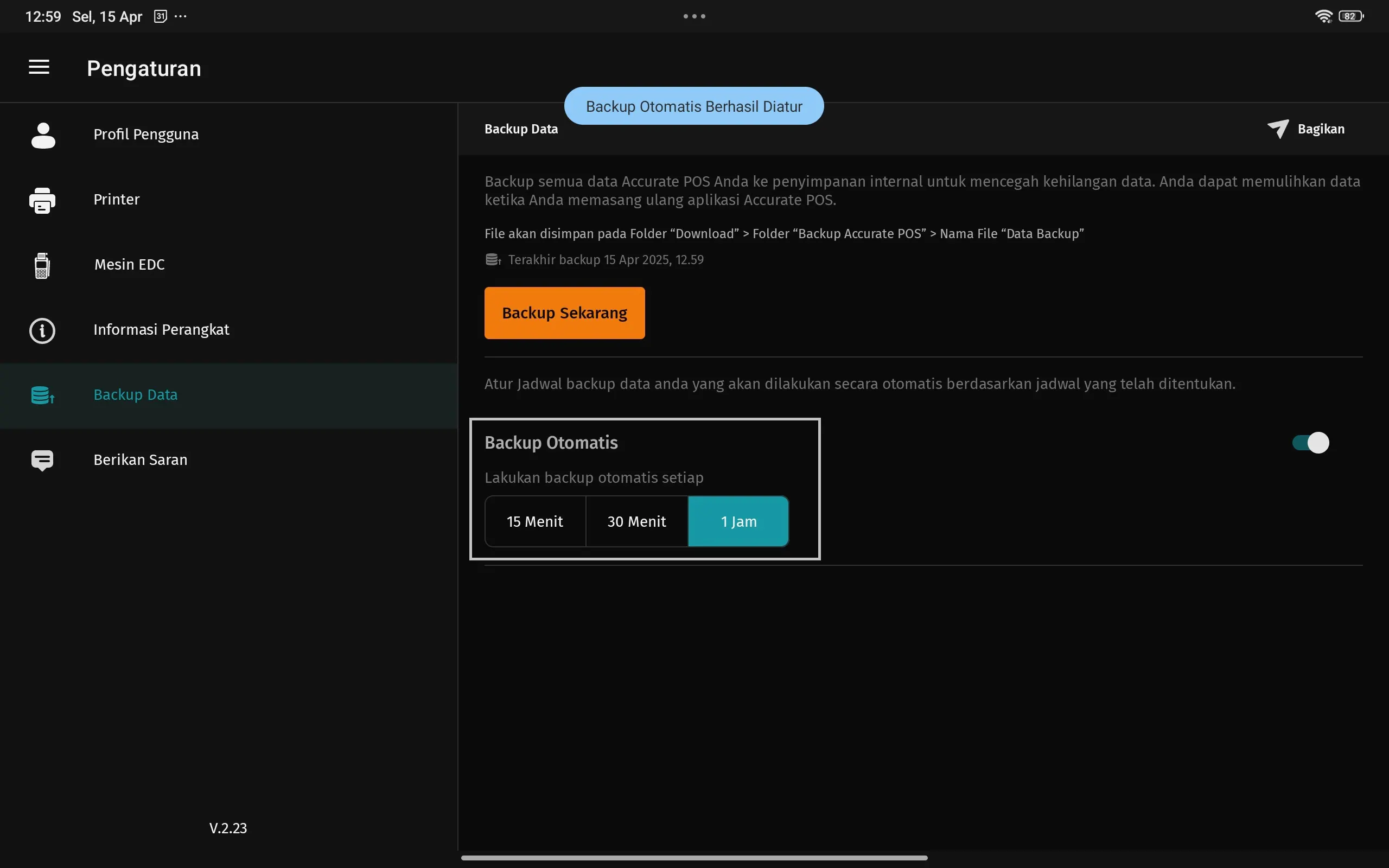Cara melakukan backup transaksi di Accurate POS
Seperti yang kita ketahui, data transaksi memiliki peran yang sangat penting banget, apalagi kalau Kamu jalankan bisnis dengan mobilitas tinggi.
Nah, agar tidak kehilangan data atau ketumpuk, Accurate POS punya fitur back up transaksi secara otomatis maupun manual.
Kamu bisa simpan semua catatan penjualan dengan aman, lalu pulihkan kapan saja dibutuhkan.
Nah, untuk melakukan backup transaksi di Accurate POS, Kamu bisa mengikuti langkah-langkahnya di video berikut ini:
Atau, kamu juga bisa mengetahui lebih detailnya di bawah ini:
1. Akses menu pengaturan
- Masuk ke aplikasi Accurate POS kemudian tap menu Pengaturan.
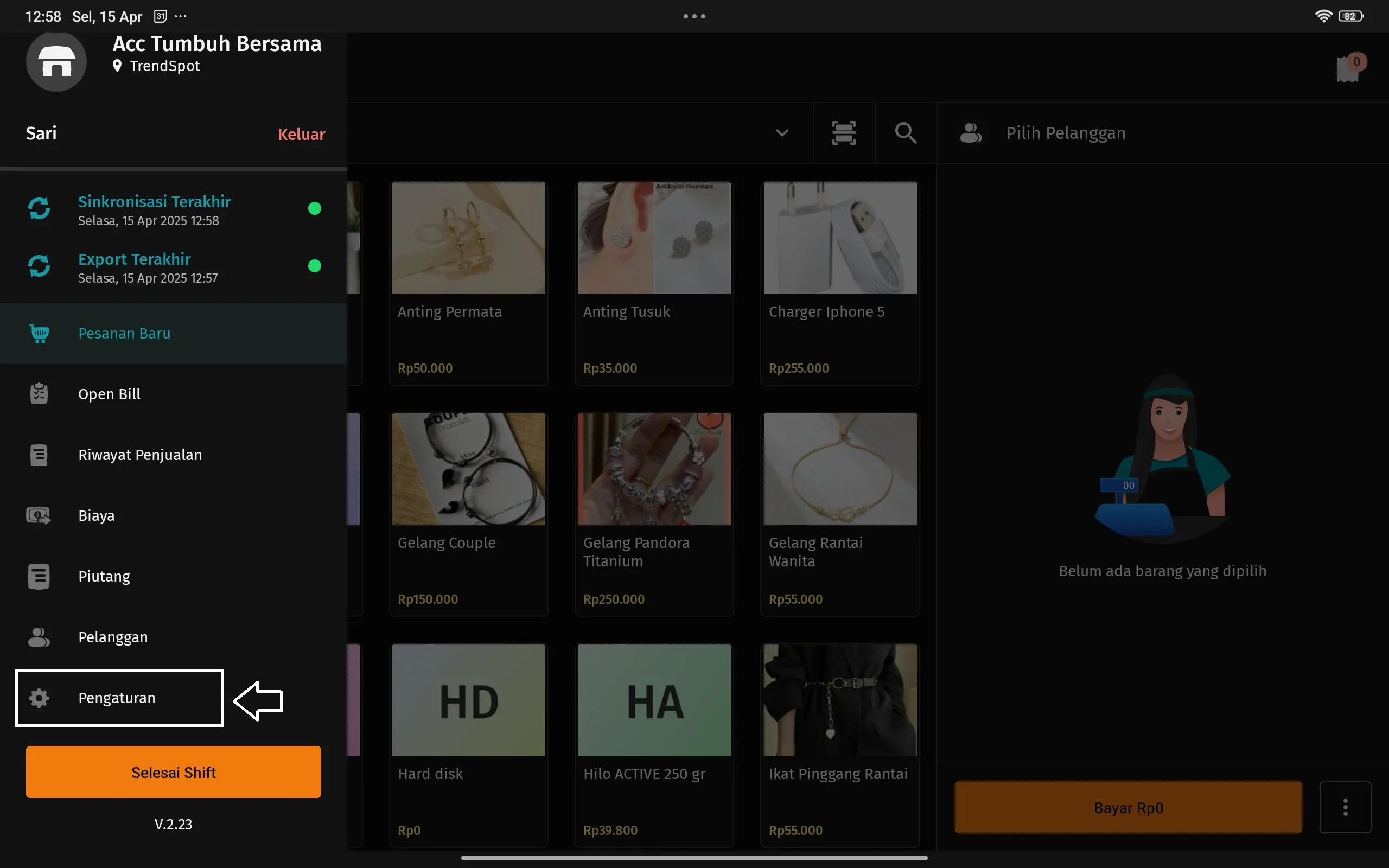
2. Menu Backup Data
- Tap pada menu Backup Data.

3. Pilih metode backup
- Terdapat dua metode backup yang bisa kamu pilih, yaitu Sekarang dan Otomatis.
- Backup sekarang artinya kamu bisa langsung memilih data transaksi saat itu juga.
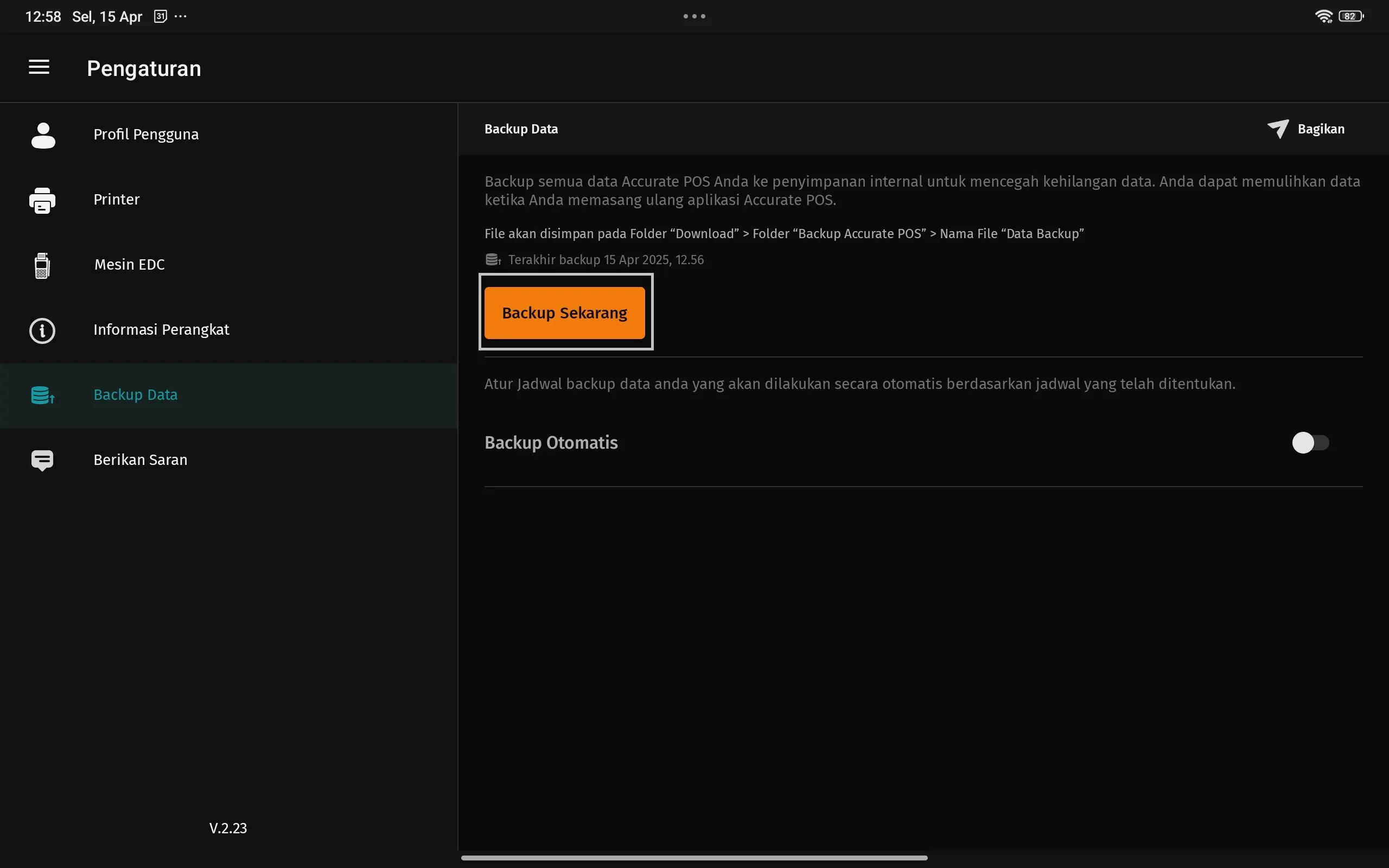
- Sedangkan backup otomatis, Anda bisa mengatur Waktu backup sesuai preferensi.
- Silakan tap OK hingga tampil pesan Backup Otomatis Berhasil Diatur.